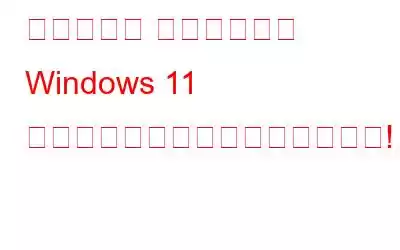ご存知のとおり、Windows 11 では、パスワード、PIN (Windows Hello)、セキュリティ キー、顔認証または指紋認証、画像パスワードなどのさまざまなサインイン オプションが提供されています。したがって、これらのサインイン オプションのいずれかを使用してデバイスにログインし、データを安全に保護できます。
ほとんどのユーザーは、デバイスにログインするための主要なサインイン オプションとしてパスワードまたは PIN を使用します。設定アプリを参照して、Windows PC にサインインするさまざまな方法を探すことができます。 [設定] > [アカウント] > [サインイン オプション] に進みます。
ただし、ほとんどのユーザーは、Windows 11 にアップグレードした後、サインオン オプションにアクセスできなくなったと不満を抱いています。したがって、同じ問題が発生している場合は、正しい場所に来てください。デバイスの設定を簡単に変更することで、この問題をすばやくトラブルシューティングできます。
Windows 11 でサインイン オプションが機能しない場合ご対応させていただきます。この投稿では、デバイスに安全にログインできるように、この問題を修正するために使用できるさまざまな解決策をリストしました。
始めましょう。
こちらもお読みください: Windows 10 から PIN とサインイン オプションを削除する方法
Windows 11 で機能しないサインイン オプションを修正する方法
解決策 1: サインイン オプションを構成する
タスクバーの Windows アイコンをタップし、[設定] を選択します。左側のメニューペインから「アカウント」セクションに切り替えます。 「サインインオプション」を選択します。
「セキュリティを向上させるため、Windows Hello サインインのみを許可する」オプションを無効にします。
Windows Hello 以外のサインイン オプションを選択します。
デバイスを再起動し、問題が解決したかどうかを確認します。
こちらもお読みください: Windows 11 でロック画面を無効にする方法
解決策 #2: 自動サインインを設定する
Windows + R キーの組み合わせを押して、[ファイル名を指定して実行] ダイアログ ボックスを開きます。テキストボックスに「Netplwiz」と入力し、Enter キーを押して、ユーザー アカウントのプロパティ ウィンドウを起動します。
次に、「ユーザーはこのコンピュータを使用するにはユーザー名とパスワードを入力する必要があります」オプションのチェックを外します。
「OK」ボタンと「適用」ボタンを押して、最近の変更を保存します。
したがって、このオプションのチェックを外すと、Windows は自動的にデスクトップにリダイレクトし、デバイスにログインするためにパスワードやセキュリティ キーを入力する必要がなくなります。
解決策 3: システムの復元を使用する
タスクバーにある検索アイコンをタップし、 「復元ポイントを作成します」と入力します。 Enter キーを押します。
[システムの復元] ウィンドウが画面に表示されます。 「システムの復元」ボタンをタップします。
「次へ」ボタンを押して次に進みます。
リストから復元ポイントを選択してデバイスを以前の状態にロールバックし、選択したイベント後に加えられた最近の変更をすべて元に戻します。
「次へ」をクリックして確定し、次に進みます。デバイスは以前のチェックポイントに復元され、最近の変更はすべて元に戻されます。
マシンを再起動し、「サインイン オプションが機能しない」問題が解決されないかどうかを確認します。
解決策 4: 新しいユーザー アカウントを作成する
ユーザー プロファイルが破損していると、デバイスのサインイン プロセスに支障をきたす可能性があります。新しいユーザー アカウントを作成すると、このような問題を解決できる場合があります。 Windows 11 で新しいユーザー アカウントを作成するには、次の簡単な手順に従ってください。
設定アプリを起動し、左側のメニュー ペインから [アカウント] セクションに切り替えます。 「家族と他のユーザー」を選択します。
「ユーザーの追加」ボタンを押して、Windows 11 PC に新しいユーザー アカウントを作成します。
新しいユーザー アカウントのログイン認証情報を入力し、「次へ」をタップします。
新しいユーザー アカウントが作成されたら、このアカウントを使用してデバイスにログインし、同じ問題が引き続き発生するかどうかを確認します。
解決策 5: Windows を更新する
古いバージョンの Windows を使用すると、デバイスで「サインイン オプションが機能しない」問題が発生する可能性があります。したがって、お使いのコンピューターに最新のアップデートがあるかどうかを確認します。
設定アプリを起動し、左側のメニュー ペインから「Windows Update」セクションに切り替えます。
「アップデートの確認」ボタンをタップします。
Windows は利用可能なアップデートを確認します。デバイスに利用可能な更新がある場合は、すぐにダウンロードしてインストールし、Windows 11 PC をアップグレードします。
これで終わりです!
ここでは、Windows 11 の「サインイン オプションが機能しない」問題を解決するための簡単な回避策をいくつか紹介します。この投稿は役に立ちましたか?どの方法で効果があったのかぜひお知らせください。 Windows 11 PC ではどのサインイン方法を使用してログインしていますか?コメントボックスでお気軽にあなたの洞察を共有してください。ソーシャルメディアで私たちをフォローしてください – .
読み取り: 0